OneNoteClass Notebook e Microsoft Teams sono due eccellenti strumenti educativi. Puoi combinarli entrambi per creare classi virtuali e migliorare la produttività degli studenti.
Sebbene questi strumenti siano estremamente utili sia per l'insegnamento che per gli studenti, molti utenti hanno segnalato di aver ricevuto il messaggio di errore: Sorry, abbiamo problemi a recuperare il tuo taccuino.
Questo taccuino digitale di Microsoft OneNote aiuta l'intera classe a memorizzare note, collegamenti, audio, video, allegati e altro ancora. Sfortunatamente possono comparire alcuni errori e nell'articolo di oggi ti mostreremo come risolverli.
Come risolvere Microsoft Teams Abbiamo problemi a trovare l'errore del tuo notebook?
- Controlla se il collegamento è interrotto
- Aggiorna il profilo utente
- Prova ad accedere a OneNote tramite un'app
- Potrebbe esserci un'interruzione temporanea / problema del server
- Cambia l'indirizzo del sito
1. Verificare se il collegamento è interrotto
Sulla base di un thread di discussione nel forum Microsoft, in alcuni casi, sembra che il collegamento di OneNote Teams sia stato interrotto. In questi casi, per accedere ai file di OneNote:
- Puoi accedere direttamente ai file.
- In alternativa, puoi anche aprire l'applicazione OneNote se si sta sincronizzando.
2. Aggiorna il profilo utente
Se ricevi questo errore, forse puoi risolverlo semplicemente aggiornando il tuo profilo. A volte, le soluzioni più semplici funzionano meglio.
3. Prova ad accedere a OneNote tramite un'app

Alcune delle soluzioni alternative più efficienti che puoi utilizzare sono le seguenti:
- Accedi a OneNote tramite un'altra app o un browser.
- Puoi installare OneNote da Microsoft Store come al solito o scaricare l'edizione desktop (OneNote 2016).
- In alternativa, puoi anche installare l'app su qualsiasi dispositivo Android o iOS. Ora puoi semplicemente accedere di nuovo al tuo account Microsoft e tentare di accedere alle loro note da questa posizione.
4. Potrebbe esserci un'interruzione temporanea / problema del server
Questo errore può apparire a causa di un'interruzione temporanea. In questo caso, potresti aspettare un po 'di tempo per vedere se il server è attivo e funziona.
In alternativa, puoi provare ad accedere ai loro taccuini tramite OneNote.com.
5. Modificare l'indirizzo del sito
Se la Sorry abbiamo problemi a recuperare il tuo taccuino L'errore di Teams viene ancora visualizzato, puoi risolverlo procedendo come segue:
- Apri il sito web delle squadre in Designer di SharePoint (scaricalo dal sito Web di Microsoft).
- Una volta installato e aperto, seleziona Apri sito.
- Ora aggiungi questa parte dell'indirizzo davanti al file /General_Notes.one e dovrebbe aprire il sito.
- Ad esempio, incolla l'indirizzo nel formato https: / XXXXX / XXXXXXXXXX / XXXXX / nella casella Nome sito in SP Designer.
- Ora cliccaci sopra per aprire il sito. Non è necessario scegliere una cartella o un file qui.
- Clic Tutti i files nell'elenco delle cartelle.
- Aperto SiteAssets opzione e la cartella del nome del team. Questo è il posto in cui dovresti vedere i file di OneNote.
Tuttavia, se la scheda è ancora intatta e non è ancora possibile aprire OneNote, ecco cosa puoi fare:
- Rimuovere semplicemente la sezione Notebook utilizzando i passaggi seguenti nel sito del team.
- Clicca sul Casa opzione e selezionare modificare dal menu a discesa che si trova proprio in fondo.
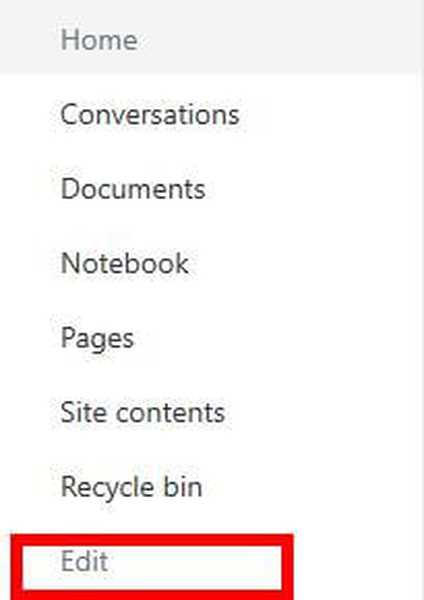
- Ora, fai clic sotto il file I Quaderni sezione.
- Scegli il Rimuovere opzione.
- La sezione del blocco appunti viene ora eliminata dalla navigazione dei collegamenti rapidi di SharePoint.
In alternativa, puoi anche rimuovere il notebook tramite i passaggi seguenti:
- Vai al sito.
- Clicca su SiteContent.
- Seleziona l'opzione Risorse del sito
- Rimuovi il notebook.
Qui stai eliminando il taccuino che è stato aperto quando hai fatto clic sulla scheda Notebook. Tuttavia, se desideri rimuovere la scheda del team poiché non si riconnetterà nuovamente al notebook, ecco cosa puoi fare:
- Fare clic con il tasto destro sulla scheda OneNote e vengono visualizzate due opzioni - Rinominare e Rimuovere.
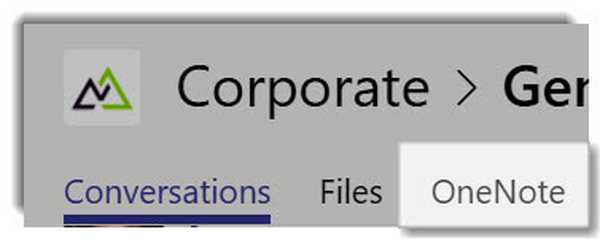
- Clicca il Rimuovere opzione nel menu a discesa
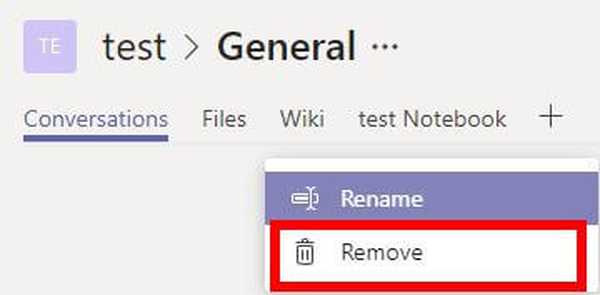
Se come amministratore non riesci ancora a rimuovere la scheda (nessuna opzione Rimuovi) e l'errore continua a essere visualizzato, vai alle impostazioni del team e controlla i permessi.
In alternativa, la scheda può essere eliminata anche dalla versione del browser Team.
L'ultima cosa da controllare sarebbe l'abbonamento, poiché solo Office 365 for Education viene fornito automaticamente con una scheda OneNote. Quindi, se non stai usando Office 365, puoi creare un nuovo team e ricontrollare se la scheda OneNote sarà un'opzione predefinita.
Sorry abbiamo problemi a recuperare il tuo taccuino è stato un problema coerente con OneNote e Microsoft Teams. L'errore continua a interessare gli utenti in modo casuale di tanto in tanto. Per lo più risulta essere un problema del server.
Ci auguriamo di poterti aiutare a correggere l'errore con una delle soluzioni precedenti.
Domande frequenti: ulteriori informazioni su Microsoft Teams
- Qual è la differenza tra Microsoft Teams e OneNote?
Ecco le principali differenze tra Microsoft Teams e OneNote:
- Teams è completamente integrato con Office 365 Suite
- OneNote non offre quasi tutte le funzionalità di Teams
- Teams offre supporto per video e audio
- Microsoft Teams in una soluzione di lavoro remoto a tutti gli effetti
- NoteNote è adatto per singoli utenti, mentre Teams è destinato agli utenti aziendali
- Come si usa il blocco appunti del personale in teams?
Per utilizzare il blocco appunti del personale, accedere al team di classe, accedere al canale Generale e fare clic sulla scheda Blocco appunti del personale in cui è possibile modificare le pagine esistenti o aggiungerne di nuove.
- Puoi duplicare un taccuino in OneNote?
Per duplicare blocchi appunti in OneNote, accedere alla scheda blocchi appunti EDU, fare clic con il pulsante destro del mouse sul blocco appunti che si desidera duplicare e fare clic su Salva una copia.
Nota del redattore: questo post è stato originariamente pubblicato nell'aprile 2019 e da allora è stato aggiornato per freschezza e accuratezza.
- Microsoft Teams
- Codici di errore di Microsoft Teams
- software di produttività
 Friendoffriends
Friendoffriends



